Cât timp a funcționat și a funcționat computerul dvs. Windows 10?

V-ați întrebat vreodată cât a funcționat computerul Windows? Iată o modalitate de a afla câteva în Windows 10.
În prezent, nu este neobișnuit să fii mereu pornitPC, indiferent dacă este desktop sau un laptop cu care nu călătoriți. Dar, uneori, dacă ai avut-o în funcțiune timp de câteva zile, lucrurile pot începe să acționeze wonky. V-ați întrebat vreodată cât a funcționat calculatorul dvs.? Iată cum puteți afla în sistemul dvs. Windows 10.
Notă: Anterior v-am arătat cum să determinați cummult timp PC-ul dvs. Windows 7 a fost pornit. Procesul este în esență același în Windows 10, dar am considerat că merită revizuit, deoarece UI s-a schimbat.
Cât timp rulează Windows 10?
Pentru a afla, faceți clic dreapta pe Bara de activități și selectațiGestionar de sarcini. Când apare, selectați fila de performanță. În partea de jos a ecranului, veți vedea cantitatea de timp liber. În exemplul de mai jos, a mea funcționează de peste șase zile și numără.
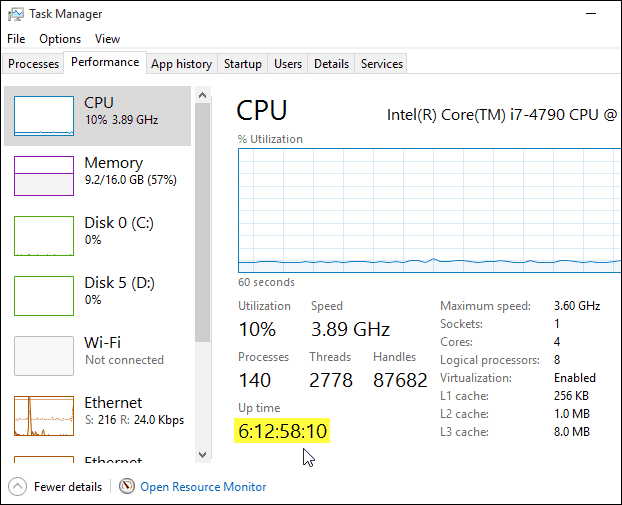
De asemenea, merită să remarcăm că în Windows 10 puteți utiliza în continuare promptul de comandă. Faceți clic dreapta pe butonul Start (Cheia Windows + X) pentru a afișa meniul de acces rapid ascuns și selectați Prompt comandă.
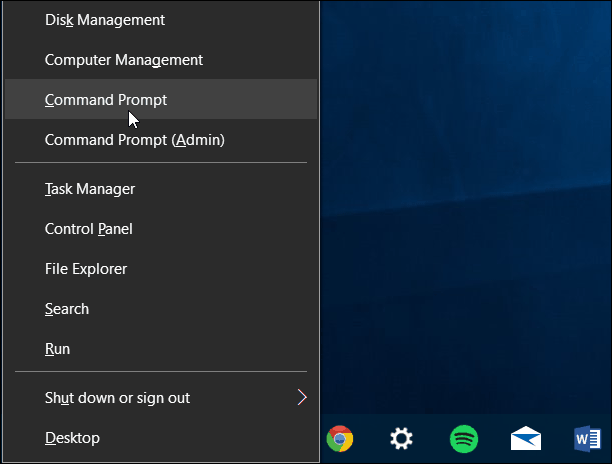
Atunci tip: net statistici srv și apăsați Enter. Acolo veți vedea Statistici de atunci care vă oferă data și ora la care sistemul dvs. a fost în funcțiune.
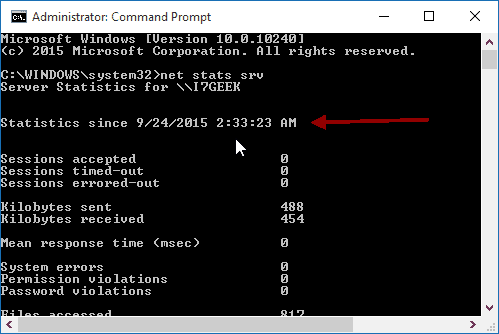
Așa cum am menționat la începutul acestui articol, puteți afla cât timp rulează computerul și pe versiunile anterioare ale Windows.
Deci, întrebarea este: Cât timp a fost pornit computerul? Dacă sunteți unul care nu vă închide niciodată, lăsați un comentariu mai jos și vedeți cine are cel mai mult timp!
Și nu, serverele nu contează. Acestea sunt menite să fie 24/7 și sunt rar repornite.






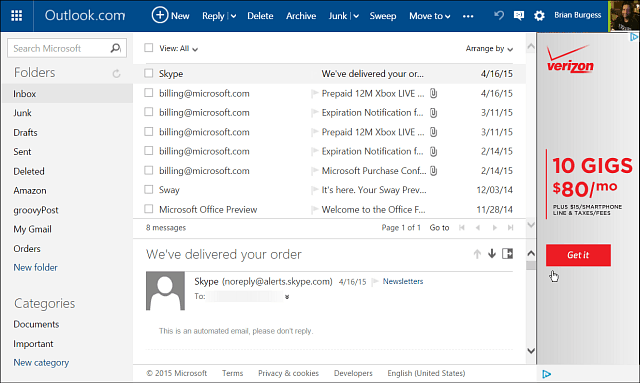



Lasa un comentariu